Neben Firefox habe ich lange Google Chrome als zweiten Browser genutzt. Die permanenten Experimente von Google mit den Funktionen des Browsers haben mich aber schon häufig gestört. Insbesondere dann, wenn Funktionen einfach entfernt wurden. Am besten noch mit der Begründung, dass dadurch das Nutzungserlebnis verbessert werden würde.
Ich habe Chrome endgültig den Rücken gekehrt, als in der Adressleiste nicht mehr die vollständige URL angezeigt wurde und die Option, um dieses Verhalten wieder zu ändern auch noch entfernt wurde.
Mittlerweile hatte man wohl ein Einsehen und es lässt sich wieder die vollständige Internetadresse in Google Chrome anzeigen. Und zwar erstaunlich einfach.
Für mich es es zu spät, mich bekommt Google nicht mehr von Vivaldi zurück. Aber vielleicht hilft euch die Info. Und auch bei Microsoft Edge lässt sich die Adressleiste entsprechend anpassen.
Komplette Internetadresse in Google Chrome anzeigen
Standardmäßig zeigt Google Chrome auf dem PC nur eine verkürzte URL an. das Protokoll (http(s)) sowie manche Subdomains (www) werden entfernt.
Anstatt https://www.tagesschau.de wird nur tagesschau.de angezeigt.
So lässt sich die vollständige Adresse in Google Chrome wieder anzeigen.
- Webseite aufrufen.
- Mit der rechten Maustaste auf die Internetadresse in der Adresszeile klicken.
- Im Kontextmenü „Immer vollständige URLs anzeigen“ auswählen.
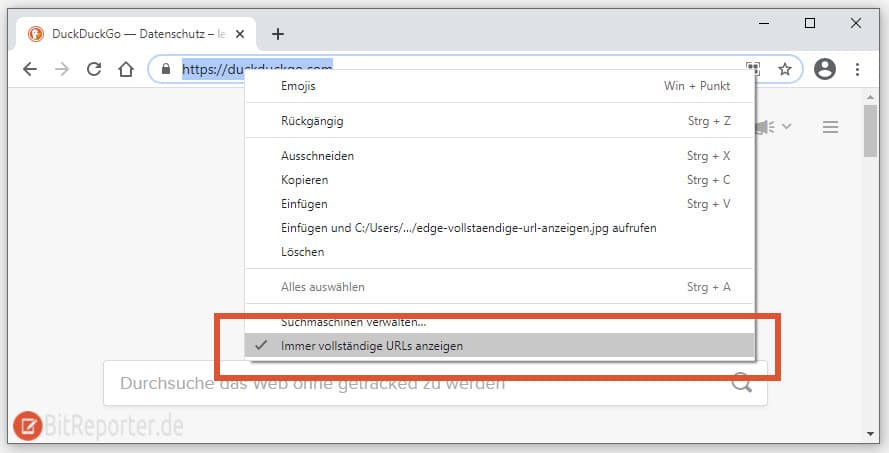
Vollständige URLs in Microsoft Edge anzeigen
Update: Microsoft hat wohl ein Einsehen gehabt. Zumindest derzeit (03/2021) zeigt Microsoft Edge standardmäßig wieder die vollständige URL an. Bleibt zu hoffen, dass dies auch in Zukunft so bleibt.
Auch in Microsoft Edge gibt es die Option, nur eine verkürzte URL in der Adressleiste anzeigen zu lassen. Diese Option kannst du in den experimentellen Funktionen aktivieren und deaktivieren.
- In Microsoft Edge die Adresse edge://flags aufrufen.
- Im Suchfeld nach „omnibox UI HIDE Steady“ suchen.
- Die Optionen „Omnibox UI Hide Steady-State URL Scheme“ und „Omnibox UI Hide Steady-State URL Trivial Subdomains“ aktivieren oder deaktivieren.
Wenn du die beiden Optionen aktivierst, also auf „Enabled“ stellst, wird nur eine verkürzte Internetadresse in Edge angezeigt. Stellst du die Optionen auf „Disabled“ dann wird die vollständige URL angezeigt.

Anzeige
20.000 mAh, USB-C und USB-A, Hohe Ladeleistung ermöglicht Laden von Notebooks
USB-C & USB-A, 65W Ladeleistung lädt Laptops & Handys, Power Delivery & Quick Charge


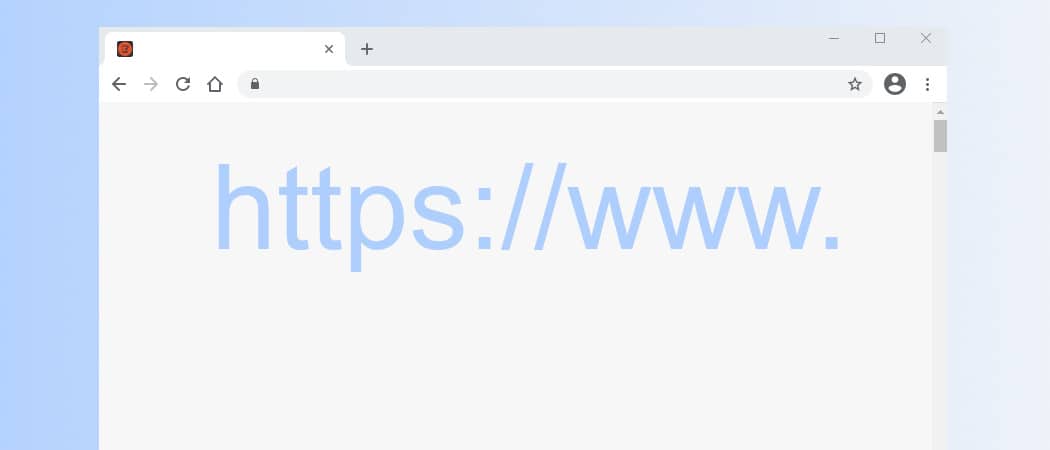
Hallo Niko,
Ich verstehe den Bericht: (Die Optionen “Omnibox UI Hide Steady-State URL Scheme” und “Omnibox UI Hide Steady-State URL Trivial Subdomains” aktivieren oder deaktivieren) über den Edge Browser nicht ganz. Ich möchte eine vollständige URL im Edge Browser angezeigt bekommen. Aber ob ich Enabled, Disabled oder Default einstelle bei den Einstellungen über die du schreibst und danach neu starte es wird immer die gleiche URL angezeigt. Da tut sich rein gar nichts. Meine Version: Microsoft Edge Version 88.0.705.81 (Offizielles Build) (64-Bit) Win 10 Home. Vielleicht kannst du es mir per Mail erklären.
Edge scheint mittlerweile wieder automatisch die vollständige URL anzuzeigen. Da hat Microsoft wohl ein Einsehen gehabt. Für Edge ist der Beitrag somit wohl (zumindest bis Microsoft wieder etwas ändert) nicht mehr relevant.